Windows dokunmatik nedir? Windows dokunmatik panel nasıl çalışır? Windows dokunmatik ayarları nasıl yapılır? Windwos touchpads ayarları nasıl yapılır? Windows dokunmatik nasıl açılır?
Windows PC’ler tarihsel Mac’ler daha kötü touchpads oldu. Microsoft, “hassas touchpads” ile bu sorunu çözmeye çalışıyor, ancak her PC üreticisi gemide olduğunu. Bazı bilgisayarlar hassas Touchpad’e sahip gemi, ama diğerleri yerine daha eski, geleneksel teknolojisini içerir.
Microsoft, Windows 10’un Yaratıcıları Güncelleme serbest bırakıldıktan sonra bir noktada, gelecekte Windows dizüstü bilgisayarlar içinde hassas touchpads kullanıcıları için yeni tasarımlara şimdiden başladı. Bu dizüstü bilgisayar kullanıcıları için iyi bir haber.
Windows Dokunmatik nedir?
Geleneksel olarak, Windows PC‘de tuş takımları daha kerelik bir şekilde uygulanmıştır. Eğer parmağınızı dokunmatik yüzey taşındığında, dokunmatik yüzey sürücü girişi bakmak ve fare girişine dönüştürmek zorundadır. Dokunmatik yüzey normal harici fare ya bir USB veya PS / 2, Windows kendisi fare olarak görünür. PC üreticileri onların Ayarlama donanım için dokunmatik yüzeyi var ve sürücü girişini ele sorumludur. Touchpad çok parmakla yapılan hareketleri kullanan veya palmiye ret desteği varsa Yazarken için yanlışlıkla imleci hareket etmiyor, tüm bunlar dokunmatik yüzey sürücü tarafından uygulanmasının sağlanması gerekmektedir.
Microsoft Windows 8.1 ile başlayan bir daha standart bir yaklaşım doğru taşınmaya karar verdi. Bu dokunmatik yüzey şirketi Synaptics ile birlikte “hassas dokunmatik yüzey” şartname yarattı. Bir “hassas dokunmatik” olan bir PC kendi donanım sürücüleri, tüm zor işleri yapmaz. Bunun yerine, bu Windows kendisini ham dokunmatik yüzey veri gönderir. , Windows hareketleri giriş okuma ve işleme sorumludur. Windows PC bir dokunmatik yüzey olduğu ve akıllıca yaklaşır yaklaşmaz anlar. Dokunmatik yüzey normal bir fare taklit etmez.
Bir hassas dokunmatik yüzey, bazı dikkate değer avantajları vardır. Zamanla daha iyi alabilirsiniz. Microsoft Windows ve dokunmatik yüzey desteği geliştikçe iyileştirmeler hassas touchpad’e sahip tüm cihazları yararlanabilir. Normal touchpads sahip cihazlar dizüstü üreticileri güncelleme ve ince ayar eski sürücüleri çalışmaz gibi aynı kalmaya devam edecektir. Microsoft, örneğin Yıldönümü Update yeni dört parmakla yapılan hareketleri eklendi, ancak Windows 10 PC hassas dokunmatik yüzey varsa sadece bu alırsınız.
Üç parmağınızla yukarı Görev Görünüm arayüzünü açmak için böyle bir hassas dokunmatik yüzey resmen Windows 10’in dokunmatik yüzey hareketlerini desteklemek için gereklidir. Yaratıcıları Güncelleme çeşitli fare hareketleri için özel kısayollar atamak yeteneği ekler. Normal touchpad’e sahip cihazlar bazı yapılandırılabilir beraber gönderilebilir jestler-ve hatta gelecekte, Windows 10’in yerleşik jestleri-ancak Microsoft yeni sürücüler ekleyebilir ve geliştirmek can jest tanıma taklit edebilir.
Windows dokunmatik ayarları nasıl yapılır?
Hassas touchpads standart olduğundan, Ayarlar> Cihazlar> Fare & Touchpad bir standart yapılandırma ekranından özelleştirilebilir. PC’nizde bir hassas dokunmatik yüzeyi yoksa, buradan birçok daha az seçenek göreceksiniz. Eğer hassas bir dokunmatik yüzey varsa, metin dokunmatik alanınızı ve beklediğiniz onun hareketlerini yapılandırmak için tüm yararlı seçenekleri ile birlikte “Bilgisayarınız hassas bir dokunmatik yüzey olduğu” göreceksiniz.
PC’nizde bir hassas dokunmatik yüzeyi yoksa, Denetim Masası> Donanım ve Ses> Fare> clickpad Ayarları mevcut Sinaptik kontrol paneli gibi üretici tarafından sağlanan aracı kullanmak gerekecek. Bu araçlar daha tarihli ve tam olarak jestler Yaratıcıları Güncelleme’de ne özelleştirmek için yeteneği gibi, Microsoft gelecekte ekleyeceği yeni özellikler almak olmaz.
Bu, tüm hassas tuş takımları geleneksel touchpads daima daha iyidir anlamına gelmez. Bir “hassas dokunmatik yüzey” ile temel donanım hakkında bir şey söylemiyor. Bu Dokunma girişi tedavisi sadece farklı bir yolu.
Örneğin, 2 Pro Microsoft Surface hassas bir dokunmatik alan mevcut birinci cihazlar oldu. Ancak, dokunmatik yüzey neredeyse evrensel korkunç kabul edildi. Çok küçüktü ve kumaş yerine pürüzsüz bir yüzeye yapılmış ve sadece iyi çalışmadı. Daha az hassas ve en hassas olmayan touchpads kullanımı daha acı oldu.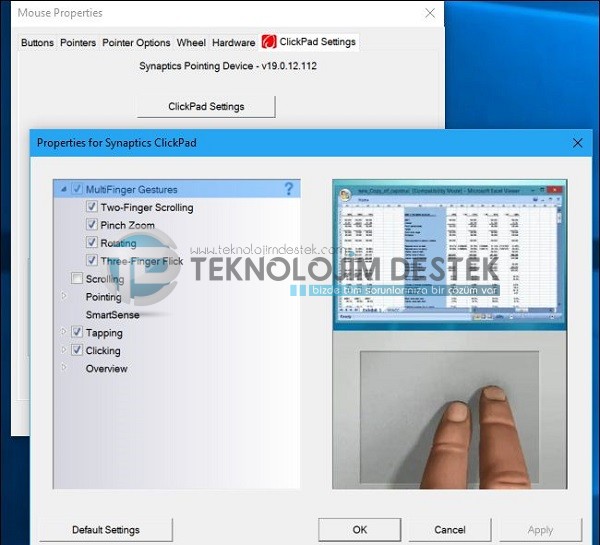
Üretici, yeni bir PC oluşturuyorsa bu Ancak, uygun sürücülerin bir “hassas dokunmatik” olarak dizüstü bilgisayarın dokunmatik yüzeyi yapılandırmak veya eski modunda yapılandırmak ve yüklemek için tercih edebilirsiniz. Üretici hassas dokunmatik olarak dokunmatik yüzeyi yapılandırmak yerine eski yaklaşımı tercih etmek için daha iyi olurdu. Ve üreticileri Synaptics touchpad bulunan bir dizüstü bilgisayar oluştururken bu zaman seçim-, üreticiler hassas dokunmatik olarak donanım aynı parça yapılandırmak veya eski yaklaşımı kullanmayı tercih edebilirsiniz olsun. Bu üretici imalatçı sürecinde yapması gereken bir karardır, bu nedenle sonradan değiştirilemez.
Bireysel PC üreticileri bu kararı açıklamak zorunda kalacaktı. Üreticiler muhafazakar ve onlar yerine Microsoft’tan güvenmek yerine dokunmatik yüzeyi kendileri yapılandırabilir eski yaklaşımı tercih edebilir. her zaman yanı elinden gibi çalışmayabilir, ancak onlar, dokunmatik yüzey söz verildiği gibi her zaman işlevlerini sağlayabilirsiniz.
Bazı üreticiler kendi dokunmatik yüzey yapılandırma programları için ek özellikler ekleyebilir. Onlar bu özellikleri yanı çalışmayabilir bile diğer PC’ler, sunmuyoruz benzersiz özellikler sunarak bilgisayarın “ayırt” isteyebilirsiniz. Sen bir hassas olmayan dokunmatik yüzeye daha çan ve ıslık alabilirsiniz, ama hassas dokunmatik yüzey daha güvenilir ve genel fonksiyonel olabilir.
Ama üreticileri çok daha uzun süre bahaneler yapmak mümkün olmayacaktır. Microsoft, üreticileri için karar vermek üzeredir. Windows’un 10 gelecekteki sürümleri hassas dokunmatik yüzey gerektirecektir. Onlar hala touchpads eski tip ile çalışabilmeleri, ancak onay sertifikasyon damgası “Windows 10 için inşa edilen” resmi kendi dizüstü bilgisayarlarında Windows 10 önceden yüklemek istiyorsanız ve varsa üreticileri hassas dokunmatik yüzeyi kullanmak zorunda olacak.



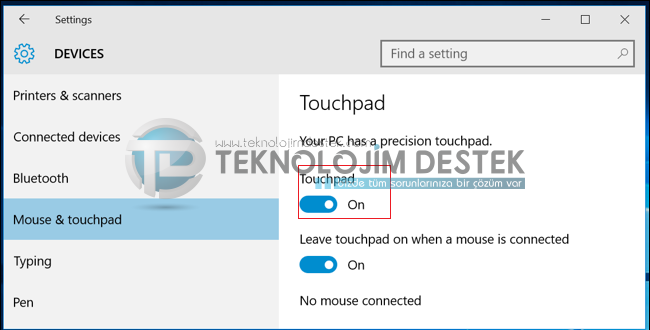

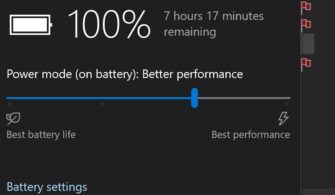
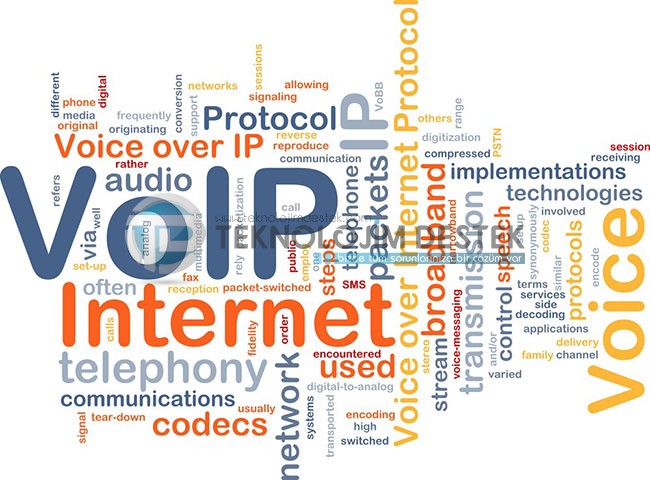

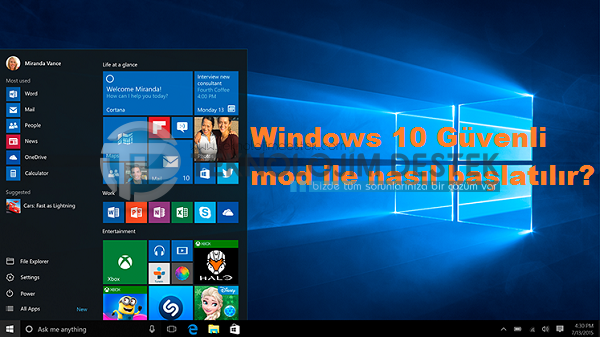

Thanks, great article.